Lệnh Wblock trong cad là lệnh cho phép lưu Block thành file để sử dụng cho bản vẽ khác, tức là chúng ta sẽ lưu file Block vào trong máy tính như một thư viện chúng ta tạo ra. Khi làm việc với những bản vẽ mới thay vì phải ngồi lập những Block mới, chúng ta chỉ việc vào thư viện rồi lấy ra gán vào bản vẽ là xong.
Lệnh Wblock trong cad, cách tạo thư viện Block bằng lệnh Wblock
Để thực hiện việc lưu Block thành file để sử dụng cho bản vẽ khác sau này, ta làm theo các bước sau:
– Gõ lệnh tắt W↙
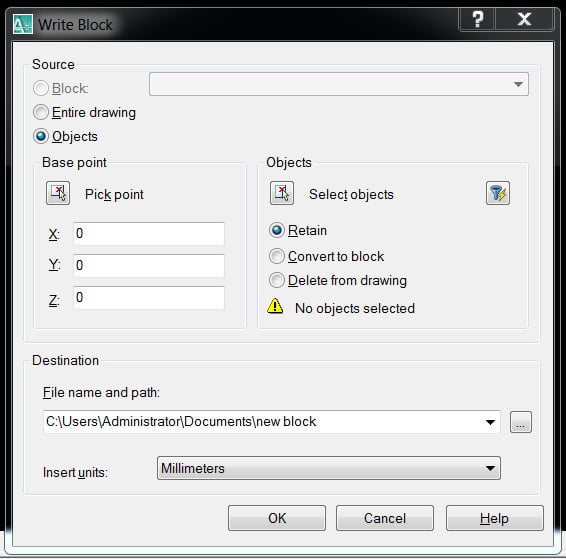
Open this in UX Builder to add and edit content
– Ở đây ta chú ý đến phần Source: có 3 tùy chọn là
+Block: Tạo thư viện từ Block sẵn có trong bản vẽ hiện hành – Điểm chèn của Block được tạo bởi Write Block cũng chính là điểm chèn của Block nguồn (Block tạo trong bản vẽ hiện hành)
+Entire drawing: toàn bộ bản vẽ hiện hành sẽ được chuyển thành 1 file thư viện. Điểm chèn của Block này khi chèn vào bản vẽ mới chính là gốc tọa độ của bản vẽ được chèn
+ Object: Tạo Block bằng việc chọn đối tượng và chọn Pick point (giống như lệnh Block↙)
– Chọn đường dẫn lưu file và đặt tên file vào ô “File name and path”
– Chọn đơn vị là mm
– Nhấn OK.
*Lưu ý: File bản vẽ được tạo bằng lệnh WBLOCK, bản thân nó không phải là Block mà là 1 file bản vẽ bình thường. Bằng chứng là khi ta mở bản vẽ này ra, thì các đối tượng bên trong vẫn là các đối tượng rời rạc. Nhưng đặc điểm của AutoCad là gi? : Khi ta chèn 1 bản vẽ khác bất kì vào 1 bản vẽ đang thực thi thì bản vẽ được chèn vào lập tức trở thành Block.
Do đó, WBlock chỉ được dùng để tạo nên các file thư viện chứ không phải tạo Block. Nó chỉ biến thành Block khi các file này được chèn vào 1 bản vẽ khác trong AutoCad.
Chèn thư viện tạo bởi Wblock vào bản vẽ
Để chèn các file tạo bởi WBlock vào bản vẽ, và biến chúng thành Block, ta vẫn dùng lệnh I↙( Insert)
-Ấn Browse để tìm đường dẫn đến file thư viện (dã tạo bằng WBlock)/ Open
– Các bước còn lại làm i xì như hướng dẫn về lệnh chèn Block Insert.
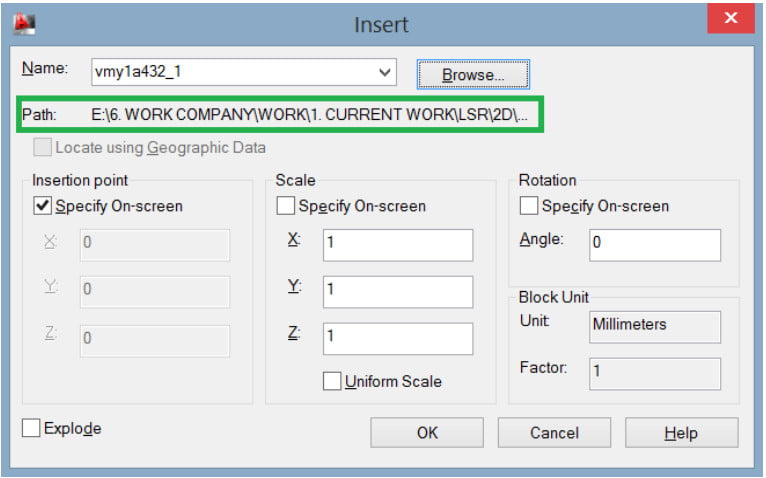
Open this in UX Builder to add and edit content
Ngoài ra còn một số thủ thuật autocad khác các bạn có thể tìm hiểu qua các bài viết sau:
Tải font SHX đầy đủ cho cad 2007 và cách cài font cho cad
Lỗi font cad 2007 và cách chỉnh sửa lỗi font chữ trong cad 2007
Lisp cắt dim, lệnh cắt chân dim, hướng dẫn download lisp và sử dụng

